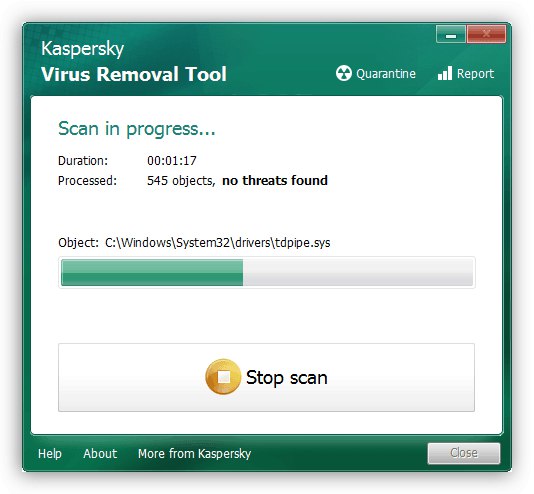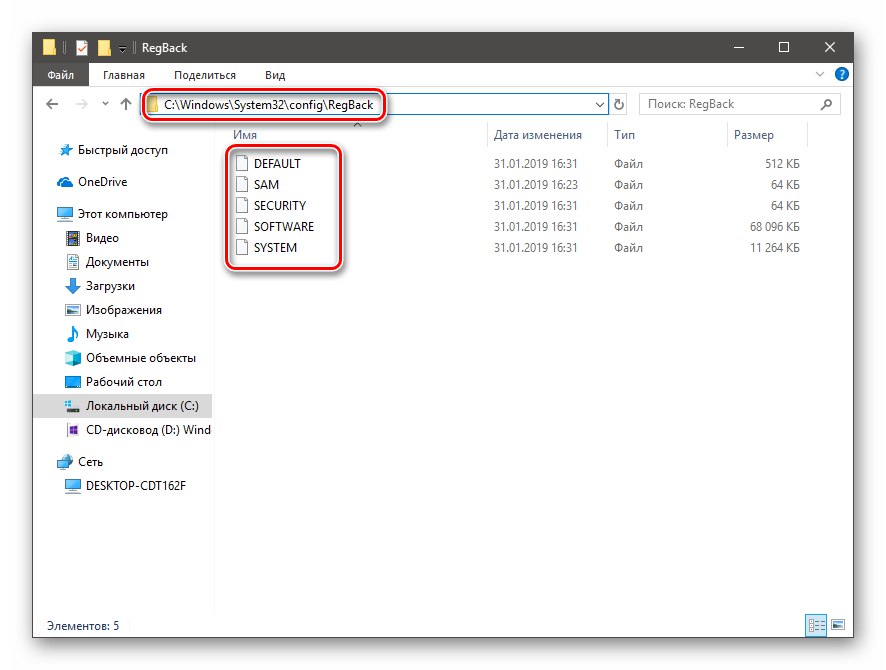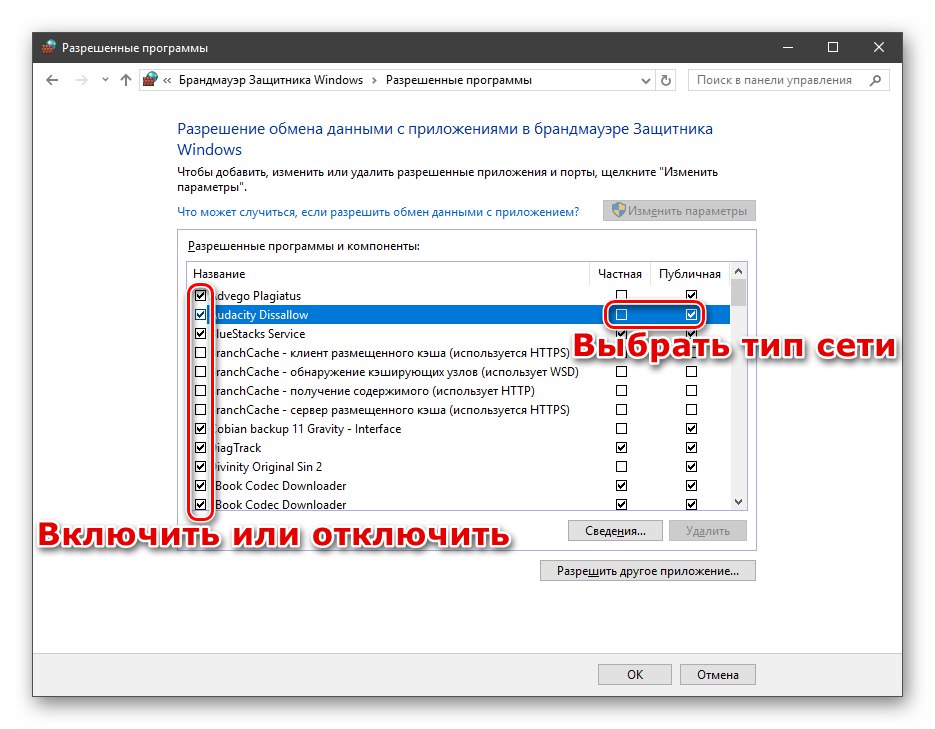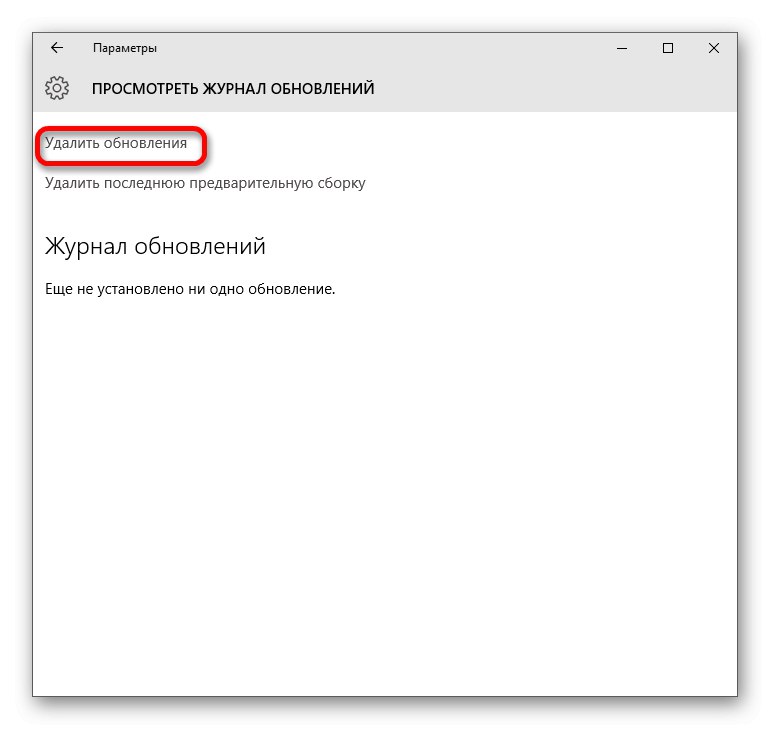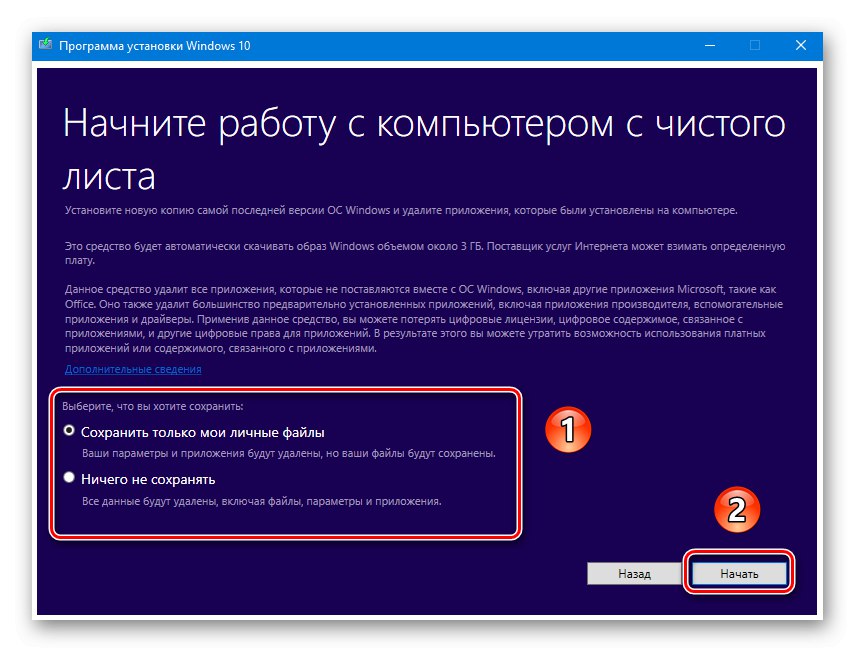Різноманітні «розумні» пристрої для відтворення мультимедійного контенту давно перестали бути дивиною. Як правило, сервером-джерелом для подібних гаджетів виступає комп'ютер під управлінням актуальної операційної системи - наприклад, Windows 10. Іноді з сервером відбувається неполадка: ОС повідомляє, що потокова передача даних не включена. Давайте розберемося, чому це відбувається і як можна усунути проблему.
Включення потокової передачі даних в Віндовс 10
Перш ніж ми перейдемо до детального вивчення причин проблеми і методів її усунення, відзначимо, що для включення функції передачі контенту на інший пристрій поточної облікового запису потрібні права адміністратора. Можливо, справа в банальній відсутності таких.
Докладніше: Як отримати права адміністратора в Windows 10
Вже згадана помилка з'являється через наступних збоїв:
- не запущені допоміжні служби;
- відключений або не налаштований загальний доступ;
- пошкоджені системні компоненти.
Кожен джерело проблеми має свій метод усунення.
Спосіб 1: Включення служб
Найчастішою причиною виникнення неполадки є вимкнені допоміжні служби, без яких не може запуститься основний сервіс передачі потоку. Включити ці служби можна наступним чином:
- Відкрийте оснастку «Виконати» поєднанням Win + R. Далі введіть у вікні утиліти запит
services.mscі натисніть «ОК». - Прокрутіть список і перевірте, запущені наступні:
- «Служба шлюзу рівня додатки»;
- "Мережеві підключення";
- «Служба мережного оповіщення (NLA)»;
- «Plug and Play»;
- «Диспетчер автоматичних підключень віддаленого доступу»;
- «Диспетчер підключень віддаленого доступу»;
- «Віддалений виклик процедур (RPC)»;
- «Телефонія».
Якщо навпаки будь-який з них відсутній напис «Виконується», Це означає, що служба неактивна. Для її активації достатньо клікнути по посиланню «Запустити» в області, зазначеної на зображенні далі.
- Після запуску компонентів закривайте оснащення управління і перезавантажте комп'ютер.
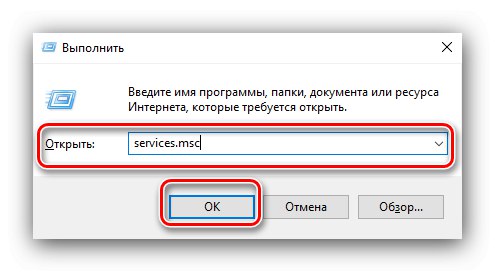
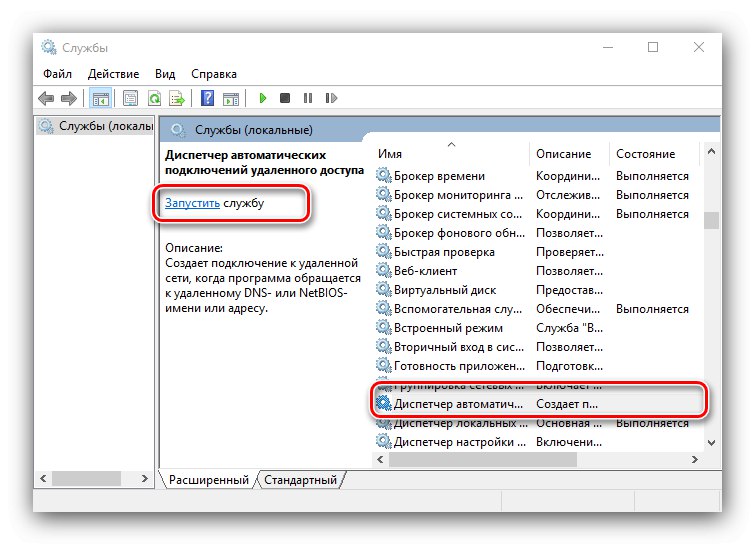
Коли Віндовс завантажиться, перевірте, чи зникла проблема. В іншому випадку читайте далі.
Спосіб 2: Включає і настроює загального доступу
Проблеми з роботою стрімінга даних також виникають при відключеному або неправильно налаштованому загальному доступі на цільовому комп'ютері. Процедура не складна - досить скористатися відповідною інструкцією зі статті за посиланням далі.
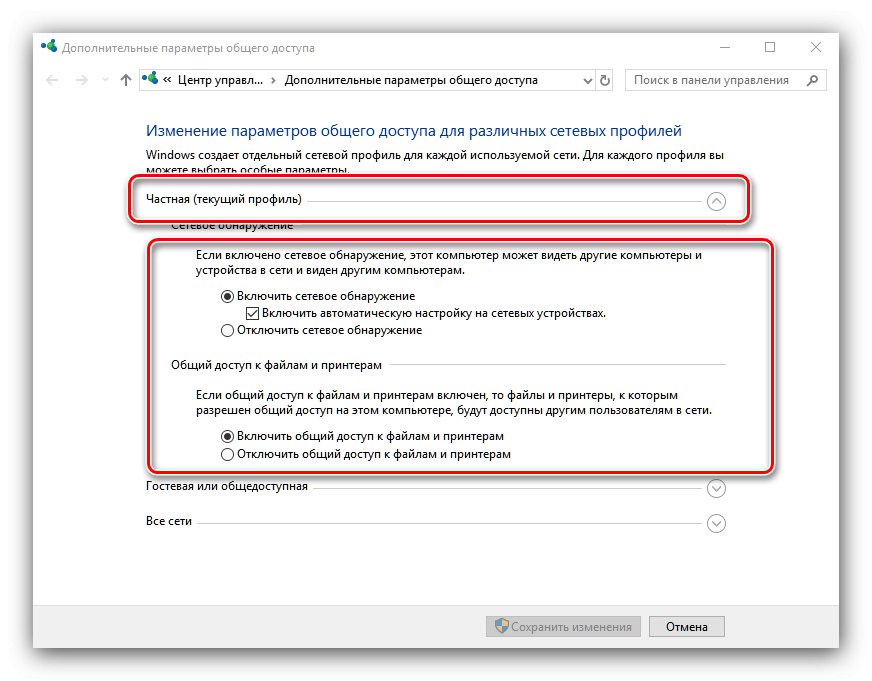
урок: Налаштування загального мережевого доступу на Windows 10
Якщо ви з якихось причин використовуєте версію «десятки» 1709 і попередні їй, повинно допомогти створення та налаштування домашньої групи.
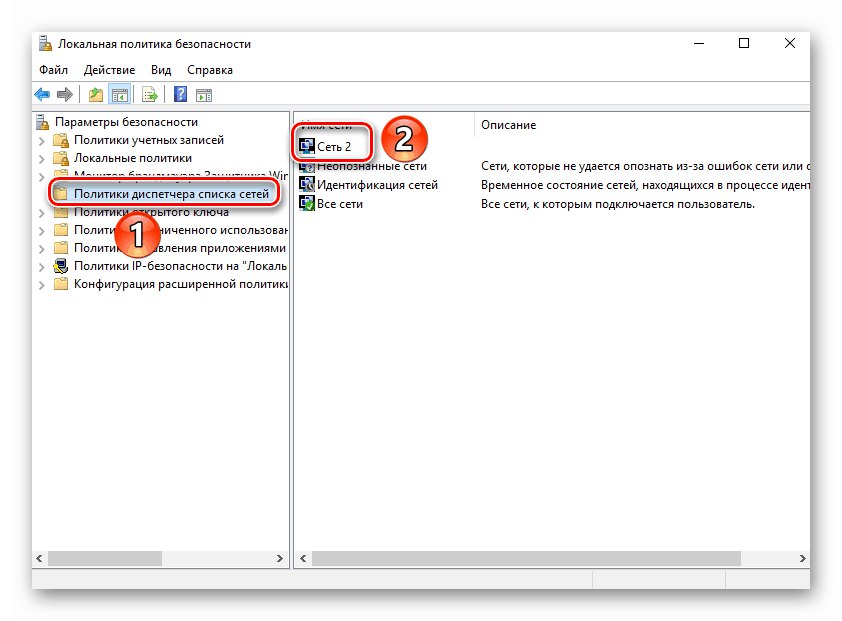
Докладніше: Створення домашньої групи в Віндовс 10
Спосіб 3: Усунення проблем з системою
Найнеприємнішими причинами даної помилки є неполадки з ОС: пошкодження системних файлів (в тому числі і внаслідок вірусного зараження), найсуворіші налаштування брандмауера, а також програмні збої неясною природи. Алгоритм дій в даній ситуації наступний:
- Насамперед ретельно перевірте комп'ютер на наявність шкідливого ПЗ, в чому вам допоможе матеріал далі.
![Видалити віруси для вирішення проблеми з вимкненим потокової передачею даних на Windows 10]()
- Перевірте цілісність системних файлів і проведіть відновлення при необхідності.
![Відновити системні компоненти для вирішення проблеми з вимкненим потокової передачею даних на Windows 10]()
Докладніше: Перевірка цілісності і відновлення системних файлів в Windows 10
- Далі слід дізнатися, чи не заважає роботі цієї функції вбудований або сторонній брандмауер. У разі останнього можна тимчасово його відключити з метою діагностики і після налаштувати.
![Налаштувати брандмауер для вирішення проблеми з вимкненим потокової передачею даних на Windows 10]()
- Якщо не виходить визначити причину збою, перевірте оновлення системи - можливо, якийсь з недавно встановлених і призводить до проблем в роботі потокової передачі даних.
![Видалити поновлення для вирішення проблеми з вимкненим потокової передачею даних на Windows 10]()
Читайте також: Видалення оновлень Windows 10
- Крайнім і радикальним способом усунення даної неполадки буде скидання системи заводські налаштування.
![Скидання системи до заводських для вирішення проблеми з вимкненим потокової передачею даних на Windows 10]()
висновок
Тепер вам відомо, як потрібно діяти в ситуації, коли не включається потокова передача даних в Віндовс 10. Як бачимо, причини суто програмні.